
עודכן לאחרונה ב

חשוב לשמור על עדכון המחשב שלך, אך עשויים להיות מקרים שבהם תרצה להפסיק את העדכונים האוטומטיים ב-Windows 11. הנה איך.
Windows 11 מקבל עדכוני מערכת ואבטחה אוטומטיים כדי לשפר את הביצועים, לתקן באגים ולהוסיף תכונות חדשות. לאחר מכן הוא יאתחל את המחשב שלך מחוץ ל שעות פעילות.
בעוד שעדכונים אוטומטיים ישמרו על המערכת שלך מעודכנת, התהליך יכול להיות מתסכל. מדי פעם, תידרש הפעלה מחדש כדי להחיל את העדכון, מה שמפריע לזרימת העבודה שלך בתהליך. עדכון אוטומטי יכול גם לעצור את המחשב שלך מלפעול כהלכה, ולאלץ אותך לנסות ולפתור את הבעיה.
שמירה על עדכון המערכת שלך חשובה, אך אם אתה נתקל בבעיות, ייתכן שתרצה להפסיק את העדכונים האוטומטיים ב- Windows 11. לאחר שהבנת את הבעיה, תוכל עדכן את Windows 11 באופן ידני כדי לחזור מעודכן.
להלן מבט על כמה דרכים שונות שבהן תוכל לעצור עדכונים אוטומטיים ב-Windows 11 Home או Pro.
כיצד להפסיק עדכונים אוטומטיים ב- Windows 11
דרך אחת לעצור עדכונים אוטומטיים ב- Windows 11 היא על ידי התאמת הגדרות העדכון שלך. בעת שימוש בשיטה זו, אתה יכול להשהות עדכונים למשך עד חמישה שבועות ב-Windows 11 Home או Pro.
כדי להשהות עדכונים ב-Windows 11, השתמש בשלבים הבאים:
- לחץ על כפתור התחל או לחץ על מפתח Windows ולחץ על הגדרות.
- לחילופין, השתמש ב- קיצור מקלדתמקש Windows + I כדי לפתוח ישירות את ההגדרות.

- ב הגדרות, בחר את עדכון חלונות אפשרות בצד שמאל.
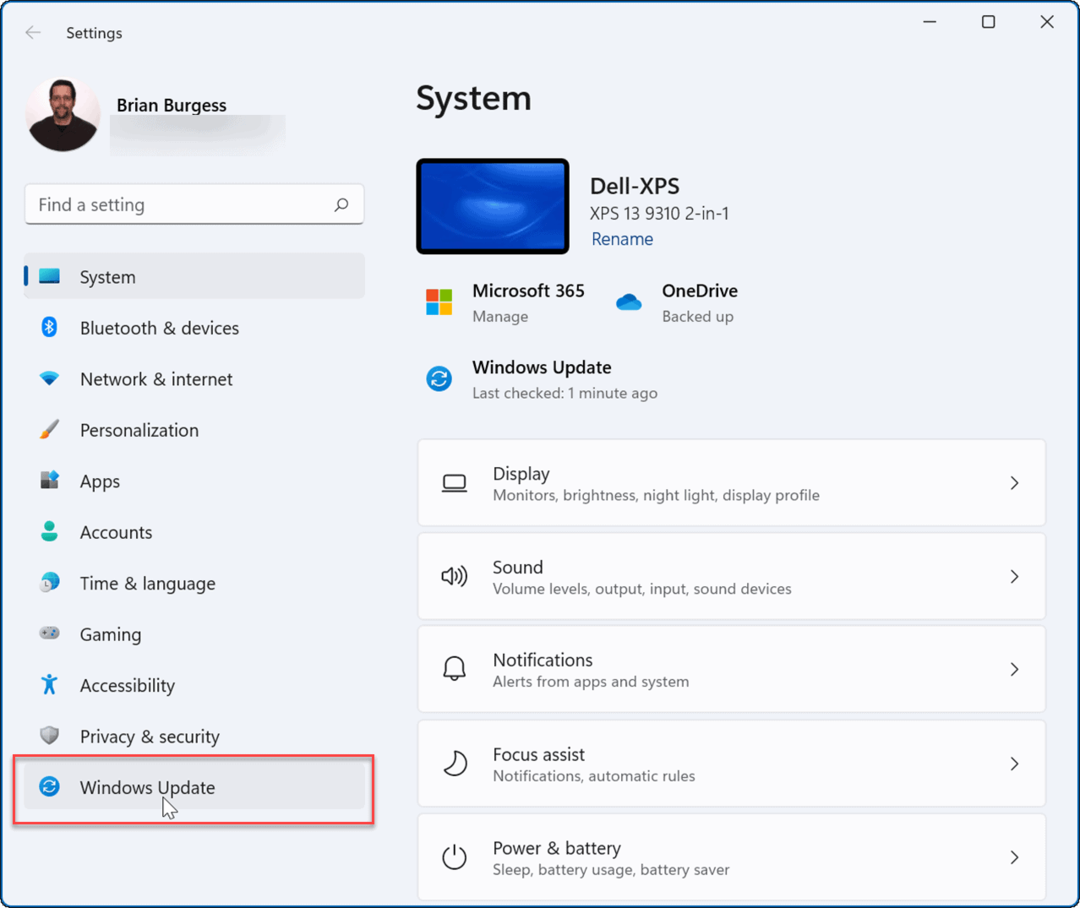
- בתוך ה עדכון חלונות בתפריט, הקש על התפריט הנפתח שליד השהה עדכונים אוֹפְּצִיָה. בחר את משך הזמן להשהיית העדכונים האוטומטיים, בחר בין שבוע לחמישה שבועות.
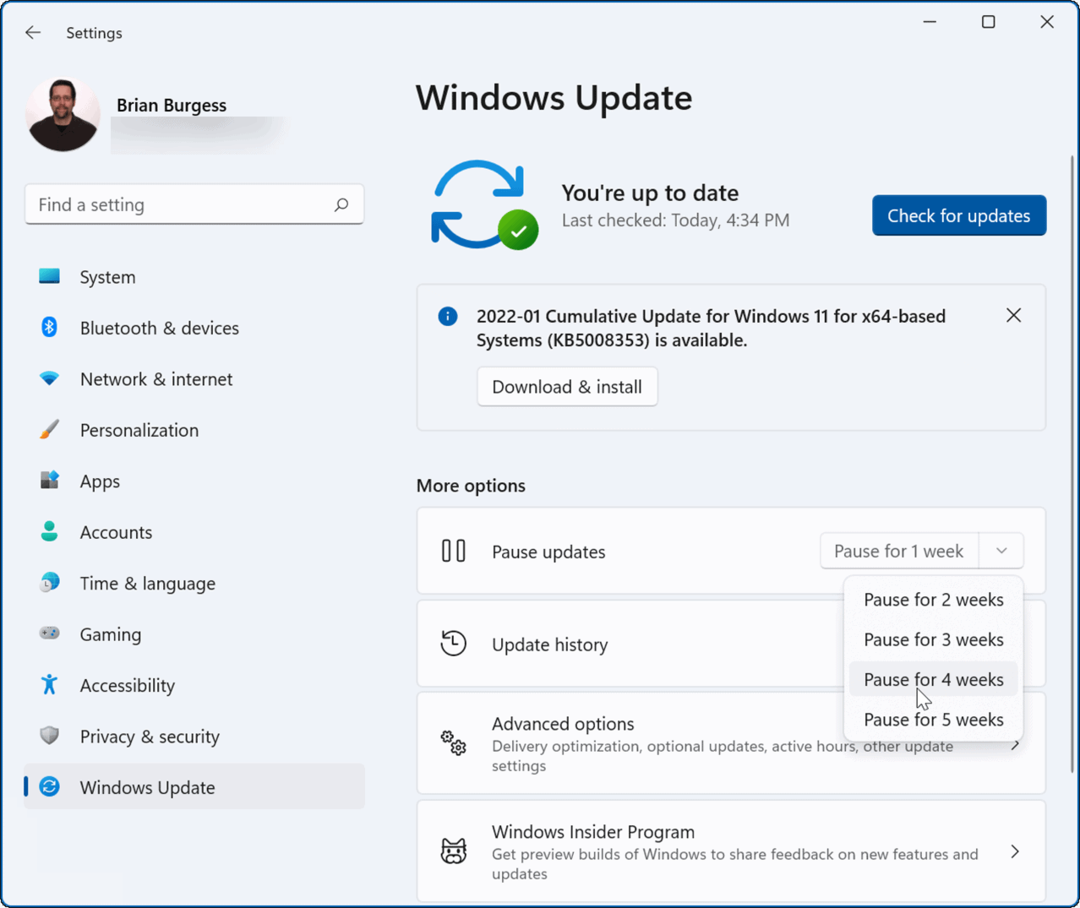
ברגע שתבחר אפשרות, Windows ישהה עדכונים למשך פרק זמן זה. אם ברצונך לחדש עדכונים לפני סיום התקופה, עבור אל התחל > הגדרות > עדכון Windows ולחץ על עדכוני קורות חיים לַחְצָן.
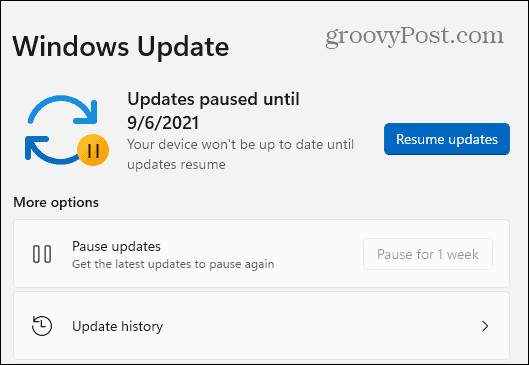
כיצד להפסיק עדכונים אוטומטיים באמצעות מדיניות קבוצתית
אם אתה מפעיל את Windows 11 Pro ומעלה, אתה יכול להשתמש מדיניות קבוצתית כללים להפסקת עדכוני Windows אוטומטיים לחלוטין.
כדי להשתמש במדיניות קבוצתית כדי להשבית עדכונים אוטומטיים, השתמש בשלבים הבאים:
- לחץ על הַתחָלָה לחצן או לחץ על מפתח Windows וסוג gpedit.msc, ולאחר מכן בחר את התוצאה העליונה.
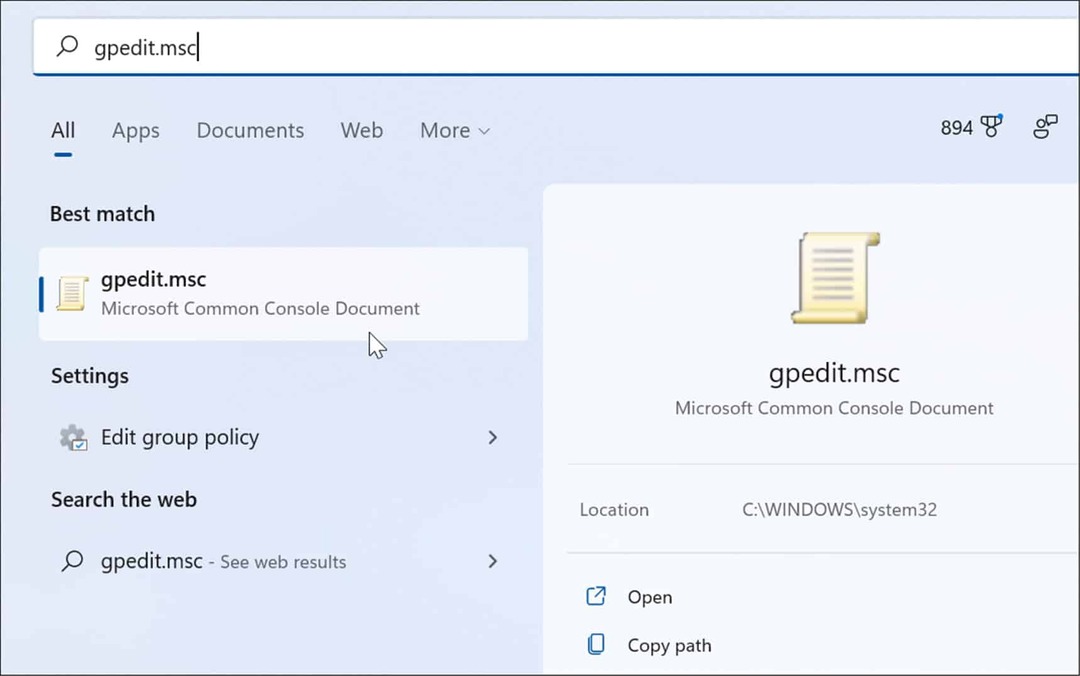
- כאשר עורך מדיניות קבוצתית מקומית נפתח, פנה לנתיב הבא:
תצורת מחשב > תבניות ניהול > רכיבי Windows > Windows Update > נהל חוויית משתמש קצה

- לחץ פעמיים על הגדר עדכונים אוטומטיים מְדִינִיוּת.
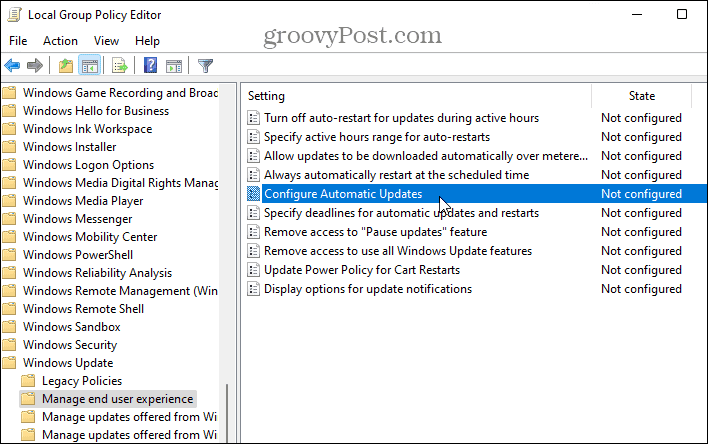
- בדוק את ה נָכֶה אפשרות לבטל לצמיתות עדכונים אוטומטיים ב- Windows 11.
- נְקִישָׁה בסדר בתחתית המסך.
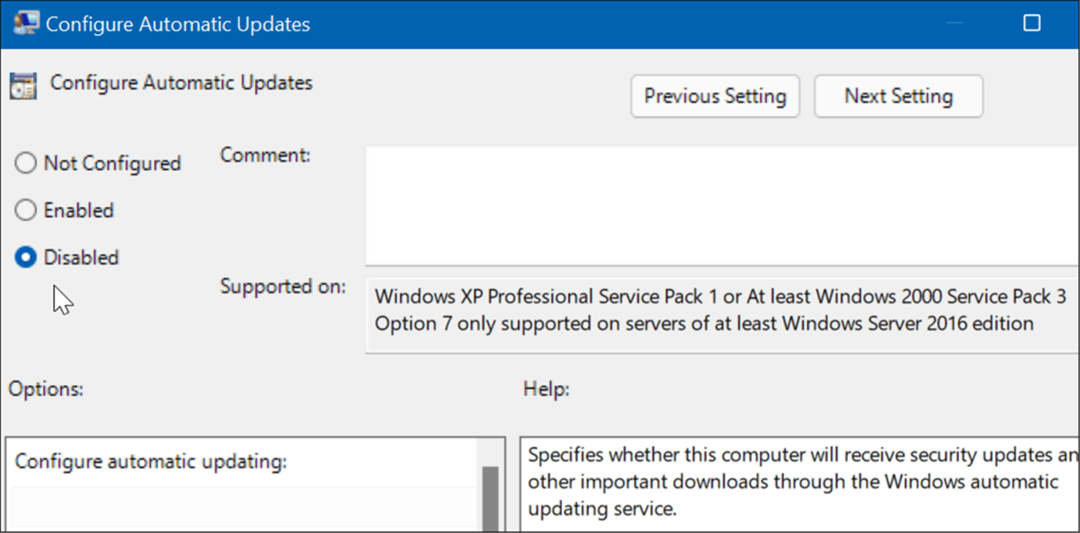
Windows 11 לא תוריד ותתקין עדכונים באופן אוטומטי. אם אתה רוצה להשיג אותם בעתיד, תצטרך עדכן את Windows 11 באופן ידני.
הערה: חשוב להזכיר שאתה יכול להגדיר את Windows 11 להודיע לך על עדכונים, ולא להפסיק עדכונים אוטומטיים לחלוטין. כדי לעשות זאת, שנה את המדיניות ל מופעל והגדר את אפשרויות סעיף ל 2 - הודע להורדה והתקנה אוטומטית.
נְקִישָׁה להגיש מועמדות ו בסדר בתחתית כדי לשמור את הבחירה שלך.
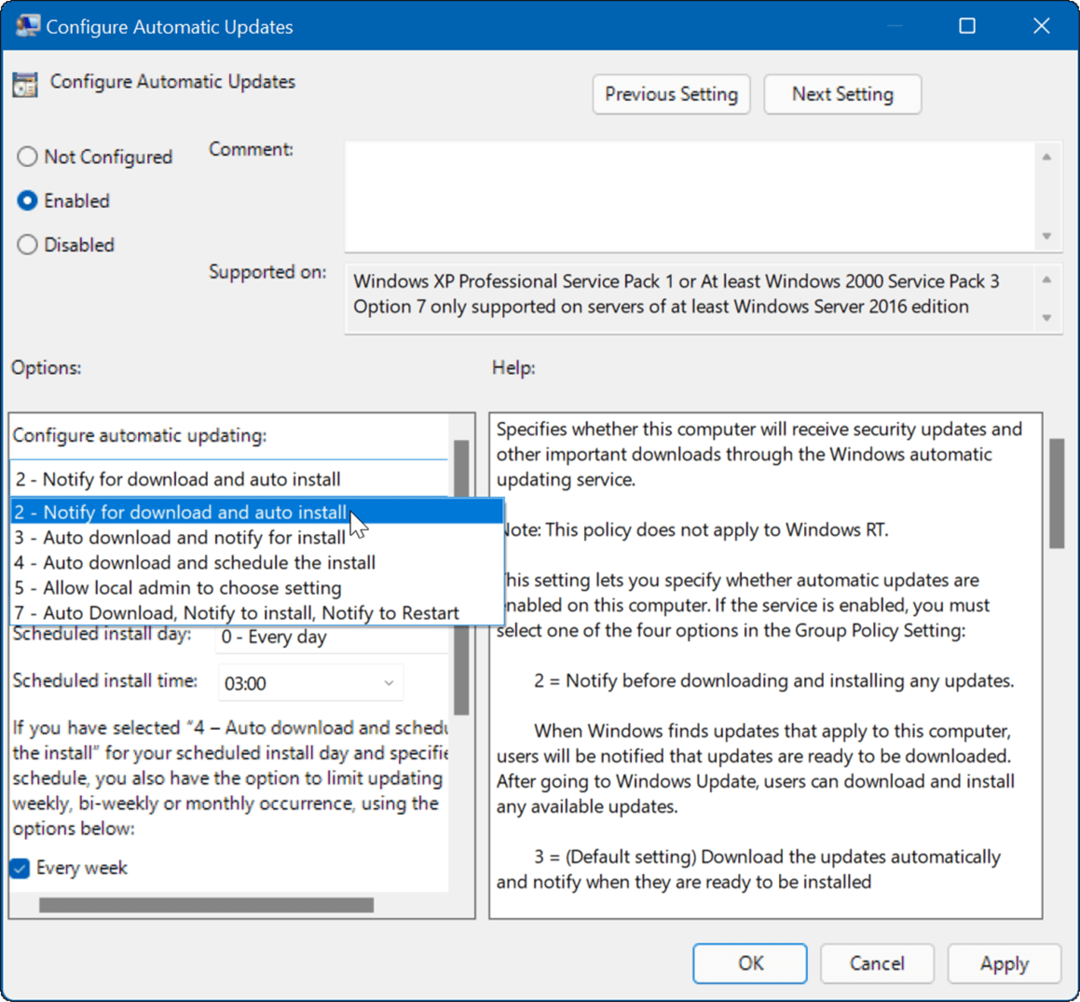
לאחר החלת המדיניות, היא מפסיקה להתרחש עדכונים אוטומטיים, אך תראה הודעה להתקין עכשיו לחצן כאשר עוברים ל-Windows Update בהגדרות.
כיצד להפסיק עדכונים אוטומטיים באמצעות הרישום
עבור משתמשים המריצים את גירסת הבית של Windows 11, אין עורך מדיניות קבוצתית, אבל אתה יכול לעצור עדכונים אוטומטיים באמצעות הרישום.
כדי לעצור עדכונים אוטומטיים ב-Windows 11 באמצעות הרישום, השתמש בשלבים הבאים:
- ללחוץ מקש Windows + R כדי להפעיל את תיבת הדו-שיח הפעלה, הקלד regedit, ולאחר מכן לחץ בסדר.
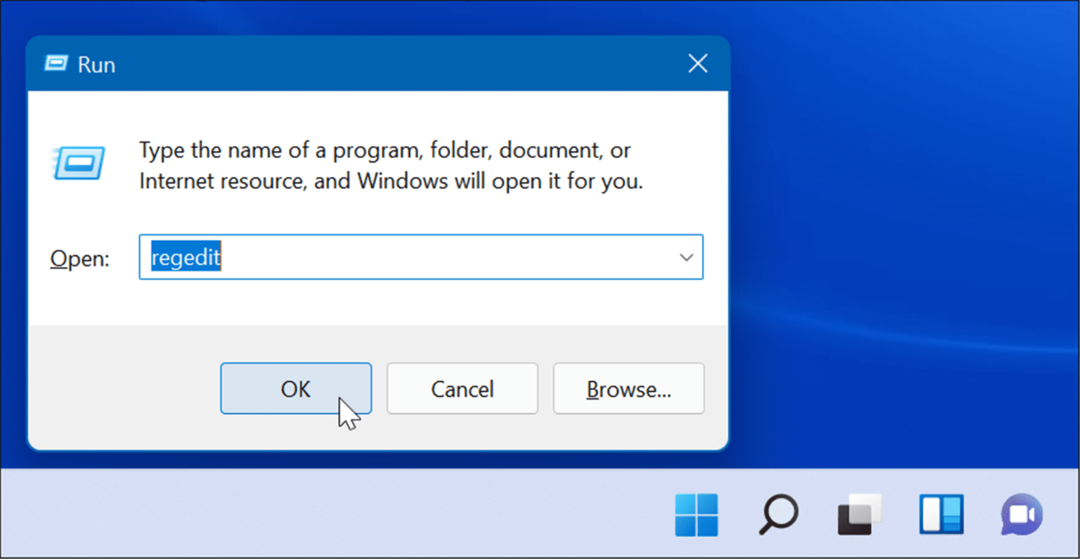
- נווט אל הנתיב הבא - תוכל להעתיק ולהדביק אותו בשדה הכתובת של עורך הרישום שלמעלה:
HKEY_LOCAL_MACHINE\SOFTWARE\Policies\Microsoft\Windows
- לחץ לחיצה ימנית על חלונות תיקיה ובחר חדש > מפתח מתפריט המשנה.
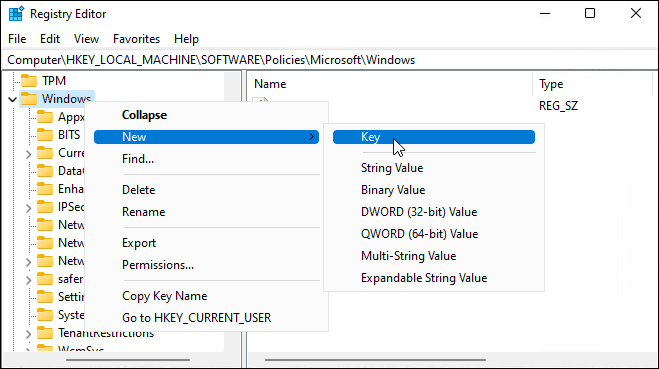
- תן שם למפתח החדש עדכון חלונות, לחץ עליו באמצעות לחצן העכבר הימני ולאחר מכן בחר חדש > מפתח מתפריט המשנה.
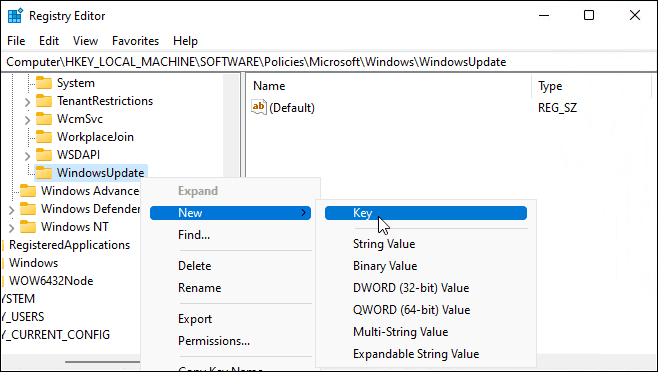
- תן שם לתיקיית המפתח החדשה AU.
- מקש ימני AU ובחר חדש > DWORD (ערך 32 סיביות) מהתפריט.
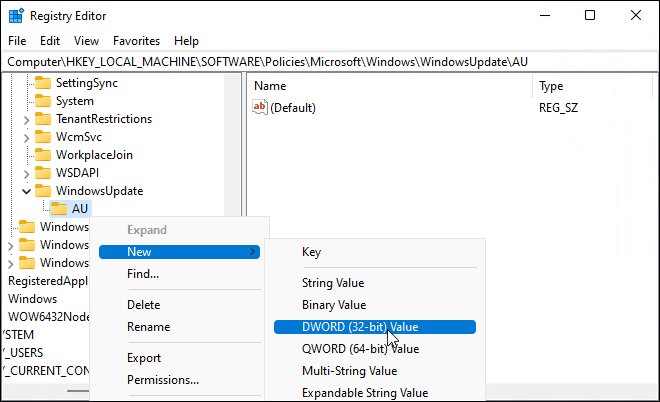
- תן שם למפתח ה-DWORD החדש ללא עדכון אוטומטי, לחץ עליו פעמיים ושנה אותו נתוני ערך ל 1.
- נְקִישָׁה בסדר לשמור.
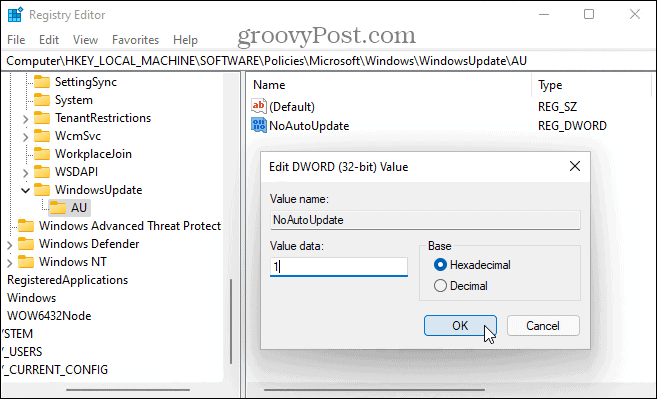
לאחר ביצוע השלבים לעיל, הפעל מחדש את Windows 11 ולהיכנס שוב. בדיוק כמו השימוש במדיניות קבוצתית, העדכונים האוטומטיים מושבתים כעת, אך אתה עדיין יכול לעדכן את המערכת שלך באופן ידני באמצעות Windows Update בהגדרות.
שמירה על עדכון Windows
עדכוני Windows מצטברים יוצאים פעם בחודש. Patch Tuesday, כידוע עדכון זה, מביא מספר תיקוני תוכנה ושיפורי משתמש, אך ישנם מקרים שבהם מיקרוסופט משחררת תיקון מחוץ לפס שאתה צריך במוקדם מאשר במאוחר.
לכן חשוב לעדכן את Windows ובמידת האפשר להימנע מהשהיית עדכונים. עם זאת, אם אתה נתקל בבעיות, אתה תמיד יכול לבצע את השלבים שלמעלה כדי לעצור עדכונים אוטומטיים ב- Windows 11. אם אתה משבית עדכונים אוטומטיים, ודא שאתה בדיקה ידנית של Windows Update לתיקוני הבאגים החשובים ביותר.
אם אתה עדיין לא ב-Windows 11, תסתכל על אלה ארבע דרכים לבטל עדכונים ב- Windows 10.
כיצד למצוא את מפתח המוצר של Windows 11
אם אתה צריך להעביר את מפתח המוצר של Windows 11 או רק צריך אותו כדי לבצע התקנה נקייה של מערכת ההפעלה,...
כיצד לנקות את המטמון של Google Chrome, קובצי Cookie והיסטוריית גלישה
Chrome עושה עבודה מצוינת באחסון היסטוריית הגלישה, המטמון והעוגיות שלך כדי לייעל את ביצועי הדפדפן שלך באינטרנט. זה איך לעשות...
התאמת מחירים בחנות: איך להשיג מחירים מקוונים בזמן קניות בחנות
קנייה בחנות לא אומרת שאתה צריך לשלם מחירים גבוהים יותר. הודות להבטחות התאמת מחיר, תוכלו לקבל הנחות מקוונות בזמן הקניות ב...
כיצד להעביר מנוי לדיסני פלוס במתנה עם כרטיס מתנה דיגיטלי
אם נהנית מדיסני פלוס וברצונך לחלוק אותו עם אחרים, הנה איך לקנות מנוי דיסני+ מתנות עבור...



